1. g++编译时需要加上-g参数
g++ -g -o server server.c
2. “gdb + 可执行程序” 进入调试
gdb server
3. 运行
- run:简记为 r ,其作用是运行程序,例如
run 127.0.0.1 1234 //main函数有参数的情况
run //main函数没有参数的情况
- continue (简写c ):继续执行,到下一个断点处(或运行结束)
- next:(简写 n),单步跟踪程序,当遇到函数调用时,也不进入此函数体;此命令同 step 的主要区别是,step 遇到用户自定义的函数,将步进到函数中去运行,而 next 则直接调用函数,不会进入到函数体内。
- step (简写s):单步调试如果有函数调用,则进入函数;与命令n不同,n是不进入调用的函数的
- until:当你厌倦了在一个循环体内单步跟踪时,这个命令可以运行程序直到退出循环体。
- until+行号: 运行至某行,不仅仅用来跳出循环
- kill:终止当前程序
- finish: 运行程序,直到当前函数完成返回,并打印函数返回时的堆栈地址和返回值及参数值等信息。
- call 函数(参数):调用程序中可见的函数,并传递“参数”,如:call gdb_test(55)
- quit:简记为 q ,退出gdb
4. list查看源代码
- list :简记为 l ,其作用就是列出程序的源代码,默认每次显示10行。
- set listsize 20:每次显示20行源代码;
- list 10,200 :显示10~200行源代码
- list 行号:将显示当前文件以“行号”为中心的前后10行代码,如:list 12
- list 函数名:将显示“函数名”所在函数的源代码,如:list main
- list :不带参数,将接着上一次 list 命令的,输出下边的内容。
5. 断点
- break n (简写b n):在第n行处设置断点
(可以带上代码路径和代码名称: b OAGUPDATE.cpp:578) - b fn1 if a>b:条件断点设置
- break func(break缩写为b):在函数func()的入口处设置断点,如:break cb_button
- delete 断点号n:删除第n个断点
- disable 断点号n:暂停第n个断点
- enable 断点号n:开启第n个断点
- clear 行号n:清除第n行的断点
- info b (info breakpoints) :显示当前程序的断点设置情况
- delete breakpoints:清除所有断点;
6. 打印表达式
- print 表达式:简记为 p ,其中“表达式”可以是任何当前正在被测试程序的有效表达式,比如当前正在调试C语言的程序,那么“表达式”可以是任何C语言的有效表达式,包括数字,变量甚至是函数调用。
- print a:将显示整数 a 的值
- print ++a:将把 a 中的值加1,并显示出来
- print name:将显示字符串 name 的值
- print gdb_test(22):将以整数22作为参数调用 gdb_test() 函数
- print gdb_test(a):将以变量 a 作为参数调用 gdb_test() 函数
- display 表达式:在单步运行时将非常有用,使用display命令设置一个表达式后,它将在每次单步进行指令后,紧接着输出被设置的表达式及值。如: display a
- watch 表达式:设置一个监视点,一旦被监视的“表达式”的值改变,gdb将强行终止正在被调试的程序。如: watch a
- whatis :查询变量或函数
- info function: 查询函数
- info locals:查看所有局部变量的值
- 扩展info locals: 显示当前堆栈页的所有变量
7. 函数调用栈
测试文件路径:~/C++/gdb/stack
http://www.doc88.com/p-49595837339.html
- info frame:查看当前栈帧的内容
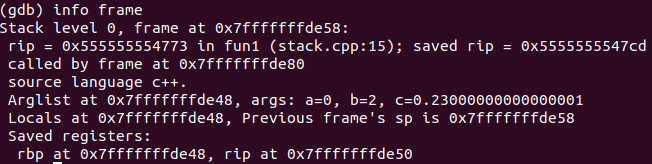
- backtrace(bt):查看函数调用关系(各个栈帧的情况),-n参数表示显示的最大栈帧数
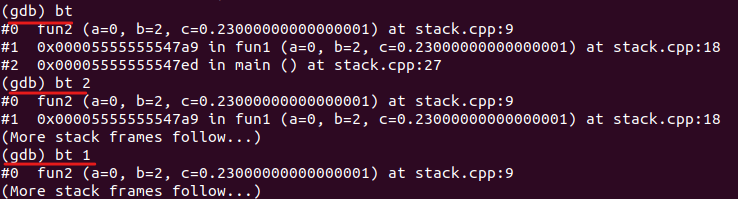
frame:查看各个栈帧,默认为frame 0,即最顶层的栈帧;frame n表示打印第n个栈帧,还可以通过up/down查看不同的栈帧:
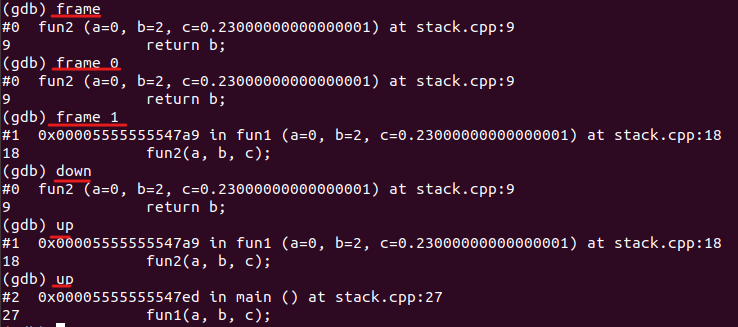
gdb与多线程
https://blog.csdn.net/zhangye3017/article/details/80382496
1. 查看当前进程的子线程,以server为例:

- 方法一:
ps + pstree

ps -L

2. gdb中查看各个线程
info threads:查看当前进程的所有线程

实例
/home/yao/C++/gdb/muti_threads.cpp
- 使用gdb调试进程,可以是
gdb 二进制文件(muti_threads)或者gdb attach 进程号


- 设置
set scheduler-locking on只运行当前线程,并利用断点来调试线程(与进程无异):
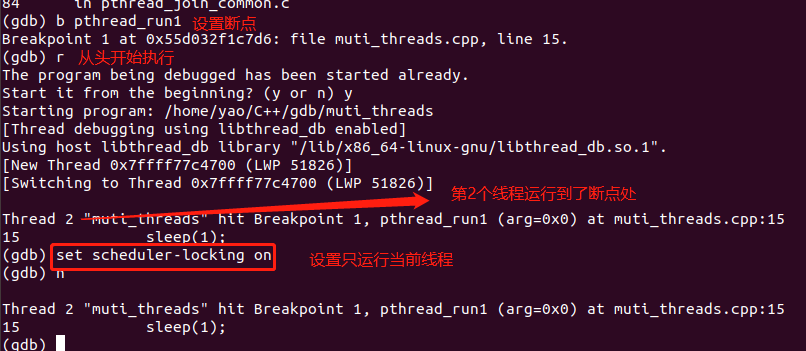
- 切换线程
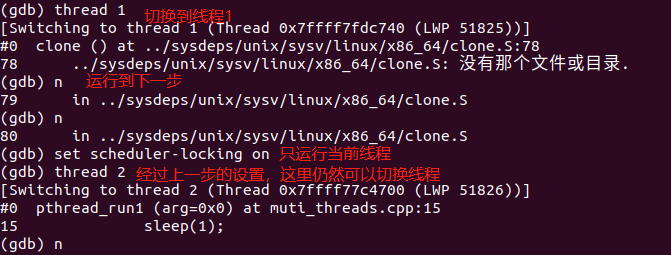
- 相关命令

gdb与core
https://blog.csdn.net/sunxiaopengsun/article/details/72974548






















 858
858











 被折叠的 条评论
为什么被折叠?
被折叠的 条评论
为什么被折叠?








